win10运行gpedit.msc找不到文件
2023-11-02 305win10运行gpedit.msc找不到文件怎么解决?当我们在使用win10系统的过程中,运行gpedit.msc却提示找不到文件,这种情况该怎么解决呢,下面就和小编一起来看看吧!

使用cmd运行gpedit.msc提示Windows找不到文件的原因是因为我们的win10系统是家庭版,所以没有【本地组策略编辑器】,运行gpedit.msc也就找不到。
本身win10家庭版本不提供组策略编辑器功能,这个不提供不是说没有此功能,而是对此功能进行了限制
1、在文件夹或者桌面上新建一个文本,粘贴以下代码:
@echo off
pushd "%~dp0"
dir /b C:\Windows\servicing\Packages\Microsoft-Windows-GroupPolicy-ClientExtensions-Package~3*.mum >List.txt
dir /b C:\Windows\servicing\Packages\Microsoft-Windows-GroupPolicy-ClientTools-Package~3*.mum >>List.txt
for /f %%i in ('findstr /i . List.txt 2^>nul') do dism /online /norestart /add-package:"C:\Windows\servicing\Packages\%%i"
pause
说明:通过dir命令遍历系统盘servicing目录,寻找组策略的配置包,找到后写入到gp.txt文件,然后通过dism命令来安装组策略包。
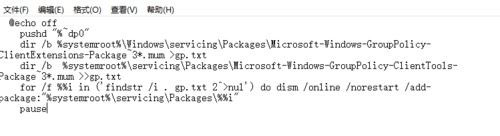
2、保存文本,修改文本".TXT"为".BAT",只有这样才能保证gpedit.bat是一个批处理文件。
如果在修改后缀名为".BAT"时,仍是文本文件,说明后缀名未修改成功,是因为文本的后缀名隐藏了,所以我们只是重命名了而已,文本的后缀名还是".TXT",这种情况我们需要先显示后缀,再重命名进行修改后缀名。
显示后缀名方法:点击打开>>
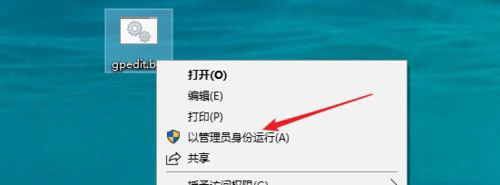
3、然后在保存的gpedit.bat上右键选择“以管理员身份运行”,上面在批处理代码介绍中已经说过 了,dism命令需要管理员权限,所以批处理必须以管理员身份运行。
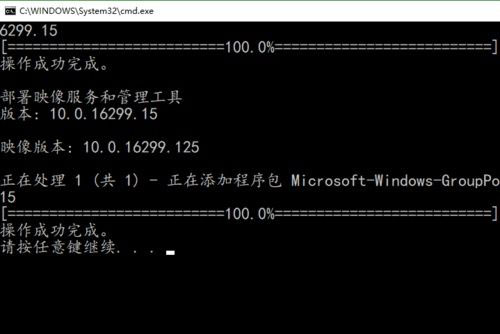
4、最后等待批处理执行完毕即可,之后我们按win+r键打开运行输入gpedit.msc,按回车键或者确定按钮即可打开组策略
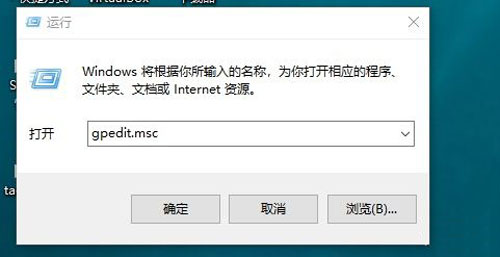
以上就是win10运行gpedit.msc找不到文件的全部内容了,希望以上内容对您有所帮助!
相关资讯
查看更多-

打破安卓iOS壁垒 O+互联上架苹果商店:iP能跟OPPO传文件
-

苹果iOS、macOS升级:支持iPhone和Mac间拖拽文件
-

文件显示巴菲特伯克希尔?哈撒韦二季度减持3.89亿股苹果股票 还有4亿股
-

iPhone主屏幕如何快速访问最近文件 iPhone主屏幕快速访问最近的文件方法
-

苹果放弃汽车项目后续,披露文件显示该公司将裁员600多人
-

真尴尬!苹果称iCloud让128GB够用:新Bug致文件永久丢失
-
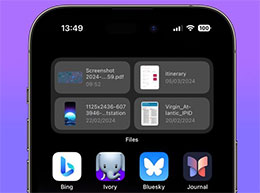
从 iPhone 主屏幕快速访问最近的文件
-
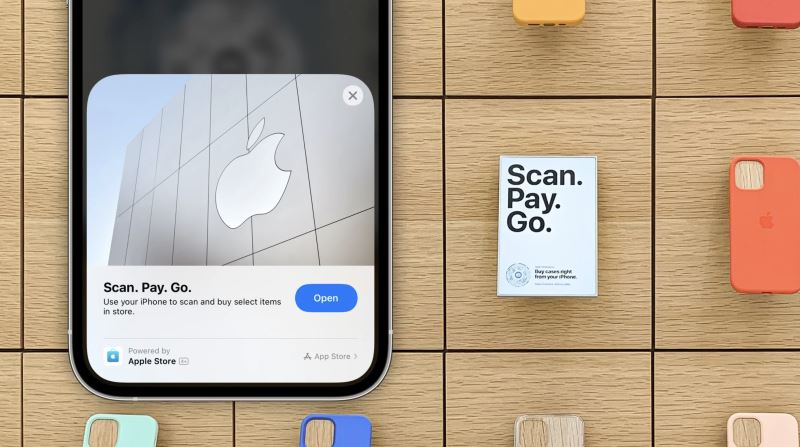
iPhone如何卸载轻App iPhone卸载没有描述文件的轻App的方法
-

苹果更新内部文件,或与新款 iPad、MacBook Air 有关
-
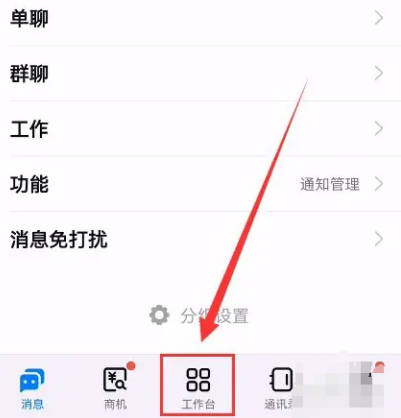
钉钉如何查最近聊天文件
最新资讯
查看更多-

- 苹果 iPhone 应用精彩纷呈,iPad 用户望眼欲穿
- 2025-02-06 319
-

- 苹果官方发布指南:如何禁用 MacBook 自动开机功能
- 2025-02-05 303
-

- 苹果分享 macOS 15 Sequoia 技巧,Mac 启动行为由你掌控
- 2025-02-02 279
-

- 苹果首次公布AirPods固件升级攻略:共6步
- 2025-01-30 234
-

- 苹果 iPhone 用户禁用 Apple Intelligence 可释放最多 7GB 存储空间
- 2025-01-30 213
热门应用
查看更多-

- 快听小说 3.2.4
- 新闻阅读 | 83.4 MB
-

- 360漫画破解版全部免费看 1.0.0
- 漫画 | 222.73 MB
-

- 社团学姐在线观看下拉式漫画免费 1.0.0
- 漫画 | 222.73 MB
-

- 樱花漫画免费漫画在线入口页面 1.0.0
- 漫画 | 222.73 MB
-

- 亲子餐厅免费阅读 1.0.0
- 漫画 | 222.73 MB
-
 下载
下载
湘ICP备19005331号-4copyright?2018-2025
guofenkong.com 版权所有
果粉控是专业苹果设备信息查询平台
提供最新的IOS系统固件下载
相关APP应用及游戏下载,绿色无毒,下载速度快。
联系邮箱:guofenkong@163.com